Spørsmål
Problem: Hvordan fikser jeg PDC_WATCHDOG_TIMEOUT-feil i Windows 10?
Hei. Jeg har nylig støtt på en tilfeldig blåskjermfeil PDC_WATCHDOG_TIMEOUT, som startet PC-en min umiddelbart. Windows klarte å gjenopprette etter en omstart, og jeg trodde det var bra. Dagen etter, mens jeg så på en video, fikk jeg feilen igjen. Jeg tror noe er galt. Noen råd om hvordan man fikser det?
Løst svar
PDC_WATCHDOG_TIMEOUT er nok en Blue Screen of Death[1] feil som kan oppstå på Windows-maskiner. Den har en feilkontrollverdi på 0x0000014F og indikerer at systemet ikke klarte å svare innen den tildelte tidsperioden. Selv om denne BSOD ikke er så vanlig som f.eks.
DPC WATCHDOG BRUDD, brukere støter fortsatt på det fra tid til annen.Selv om du kan støte på PDC WATCHDOG TIMEOUT BSOD på Windows 7 eller tidligere versjoner, er problemet mer fremtredende på nyere operativsystemer, for eksempel Windows 10 eller Windows 8. Det ser også ut til at brukere som støter på denne feilen bruker bærbare datamaskiner i stedet for stasjonære - de fleste berørte merkene inkluderer Lenovo og Dell.
Det er mange scenarier når feilen kan oppstå. På ulike tekniske støttekort rapporterte brukere at de møtte PDC_WATCHDOG_TIMEOUT når de tok en ThinkPad av dokkingstasjonen. Andre hevdet at de møtte problemet etter at PC-en gikk i dvale og ikke klarte å starte på nytt.
Akkurat som med alle andre Blue Screen-feil, leverer Windows en standard Blue Screen-melding som lyder følgende:
PC-en din fikk et problem og må startes på nytt. Vi samler bare inn feilinformasjon, og så starter vi på nytt for deg. (1 % fullført)
Hvis du vil vite mer, kan du søke på nettet senere etter denne feilen: PDC_WATCHDOG_TIMEOUT
Feilen refererer til en systemfil kjent som pdc.sys (en annen vanlig systemfil som forårsaker BSOD-er er Ntoskrnl.exe, så det er ikke uvanlig at brukere får feilen knyttet til begge systemfilene) som ligger i mappen C:\\WINDOWS\\system32\\drivers, noe som fører til følgende konklusjoner:
- Feilen var forårsaket av en inkompatibel, korrupt eller unødvendig driver
- Feilen var forårsaket av minnekorrupsjon som stammer fra en ukjent driver.

Derfor, for å fikse PDC_WATCHDOG_TIMEOUT BSOD, må du utføre flere feilsøkingstrinn vi viser nedenfor. Husk at hver Windows 10-maskin er forskjellig, så det er ingen universell måte å løse problemet for alle.
Metode 1. Kjør et automatisk reparasjonsverktøy
For å reparere skadet system, må du kjøpe den lisensierte versjonen av Reimage Reimage.
Windows er et intrikat operativsystem med tusenvis av innstillinger og parametere. Systemfilkorrupsjon er en av hovedårsakene til mange Blue Screen-feil, inkludert PAGE_FAULT_IN_NONPAGED_AREA, APC_INDEX_MISMATCH, DRIVER_IRQL_NOT_LESS_OR_EQUAL, og mange andre.
Noen ganger kan det være ganske vanskelig å finne årsaken til disse problemene og fikse dem, spesielt hvis du er mindre erfaren med Windows-operativsystemoperasjoner. Derfor, for en rask løsning, anbefaler vi sterkt at du prøver å kjøre en skanning med ReimageMac vaskemaskin X9 – en reparasjonsprogramvare som kan fikse kritisk systemfilkorrupsjon automatisk takket være dens 250 000 fildatabase. Du trenger ikke å installere Windows på nytt, noe som sparer mye tid.
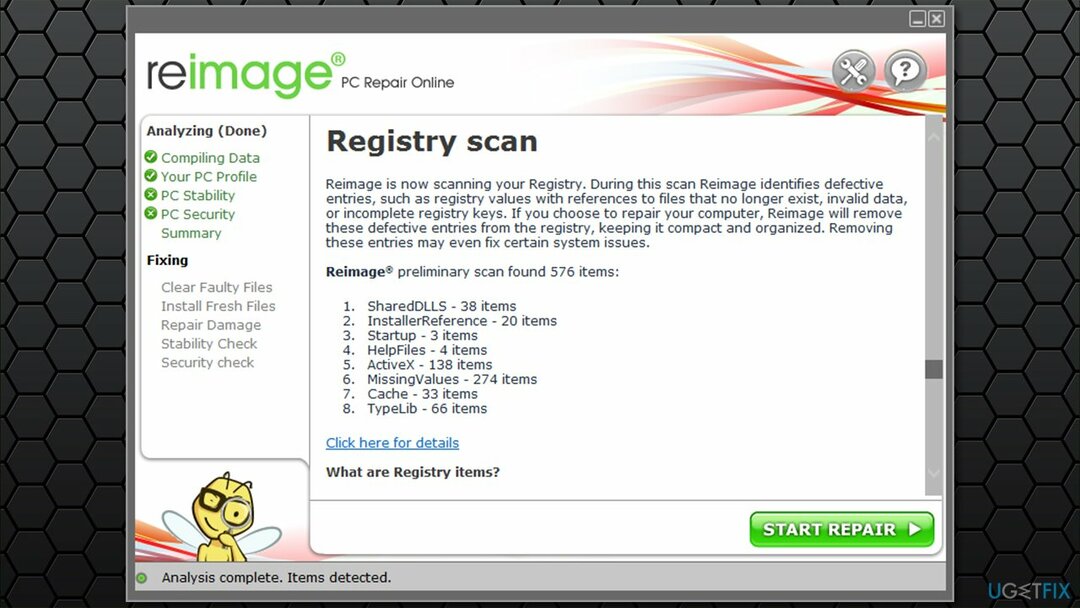
Metode 2. Sjekk minnet ditt
For å reparere skadet system, må du kjøpe den lisensierte versjonen av Reimage Reimage.
Det er flere måter du kan sjekke RAM på.[2] For eksempel er det flere tredjepartsverktøy tilgjengelig, som f.eks Memtest. Kontrollene kan imidlertid ta flere timer å fullføre, noe som tar verdifull tid. Hvis det passer deg, last ned appen og kjør testen. Denne testen vil peke på ødelagt maskinvare, for eksempel et dårlig hovedkortspor eller selve RAM-pinnen.
Det er imidlertid flere enkle tester du kan kjøre på Windows, for eksempel ved å bruke det innebygde minnediagnoseverktøyet.
- Skriv inn Hukommelse i Windows-søk og trykk Tast inn
- Velg Omstartnå og se etter problemer (anbefalt) alternativ
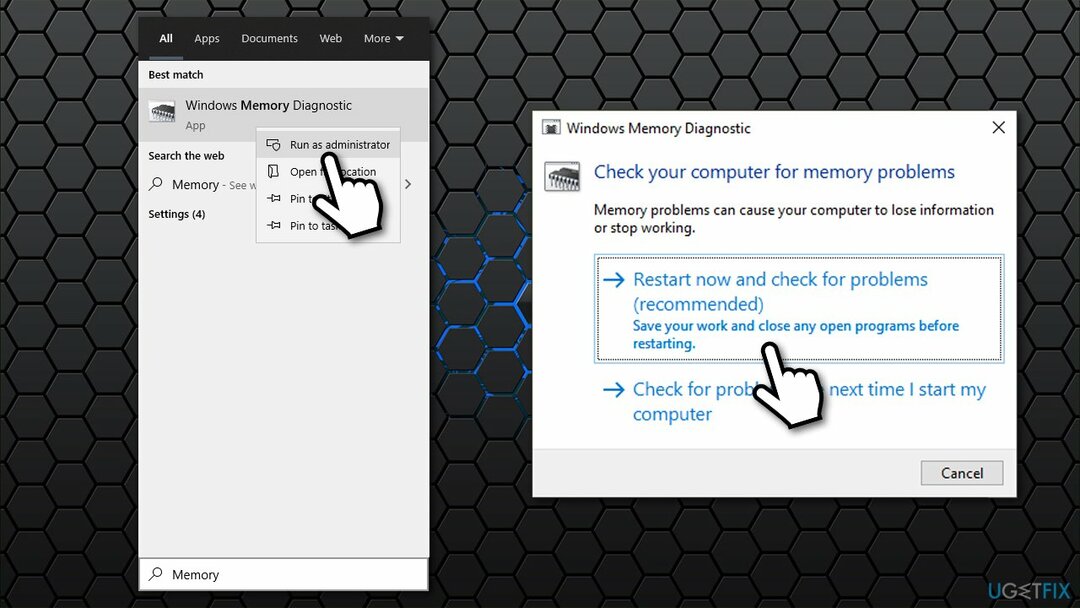
- Dette vil umiddelbart starte datamaskinen på nytt og starte kontrollen
- Minnetesten kan ta en stund – resultatene vil bli rapportert kort tid etter.
Metode 3. Oppdater driverne dine
For å reparere skadet system, må du kjøpe den lisensierte versjonen av Reimage Reimage.
En av hovedårsakene til PDC WATCHDOG TIMEOUT-feilen er ødelagte eller inkompatible drivere.
- Høyreklikk på Start og plukke Enhetsbehandling
- Utvid IDE ATA/ATAPI-kontrollere seksjon
- Høyreklikk på SATA AHCI-kontroller og velg Oppdater driveren
- Plukke ut Søk automatisk etter drivere og vent
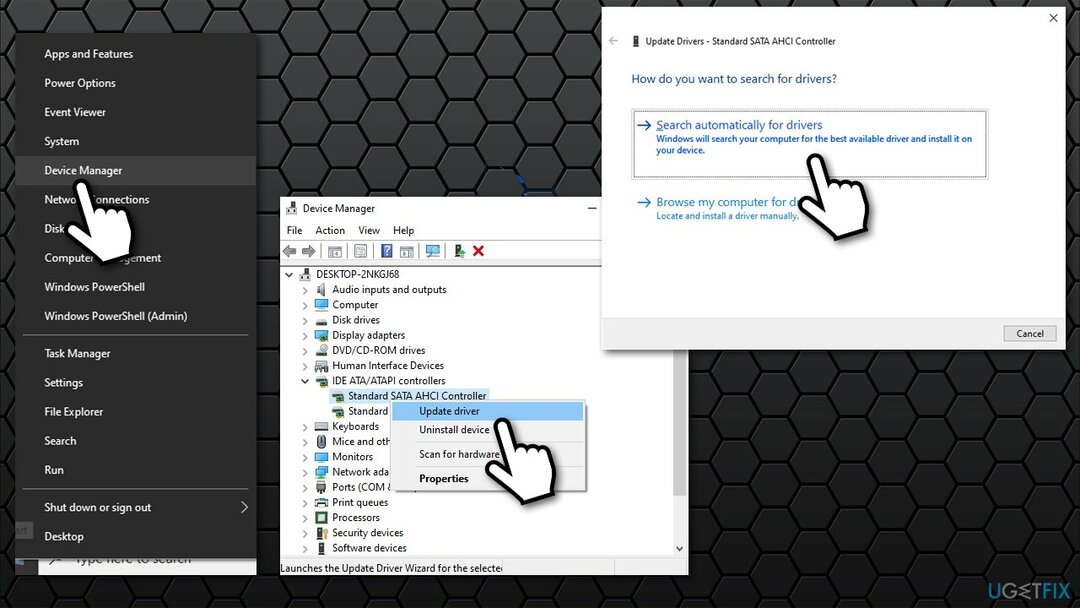
- Hvis nye drivere blir funnet, start enheten på nytt.
Husk at Enhetsbehandling er langt fra et ideelt alternativ for å oppdatere driverne dine, siden den kan ikke finne den nyeste versjonen. Derfor, når du håndterer Blue Screen-feil, anbefales det på det sterkeste at du laster dem ned fra produsentens nettsted, selv om du trenger å vite enhetens modell. Hvis du ikke er sikker på det, anbefaler vi på det sterkeste å bruke en automatisk driveroppdatering DriverFix i stedet.
Metode 4. Oppdater BIOS
For å reparere skadet system, må du kjøpe den lisensierte versjonen av Reimage Reimage.
Oppdaterer BIOS[3] kan være litt vanskelig, men det burde ikke være så vanskelig hvis du gjør alt som instruert. Problemet med å gi presise instruksjoner er at BIOS-versjonen og -typen kan være forskjellig på forskjellige maskiner.
- Skriv inn Systeminformasjon i Windows-søk og trykk Tast inn
- Her må du finne BIOS-versjon/dato og legg merke til informasjonen som vises, f.eks. American Megatrends Inc.
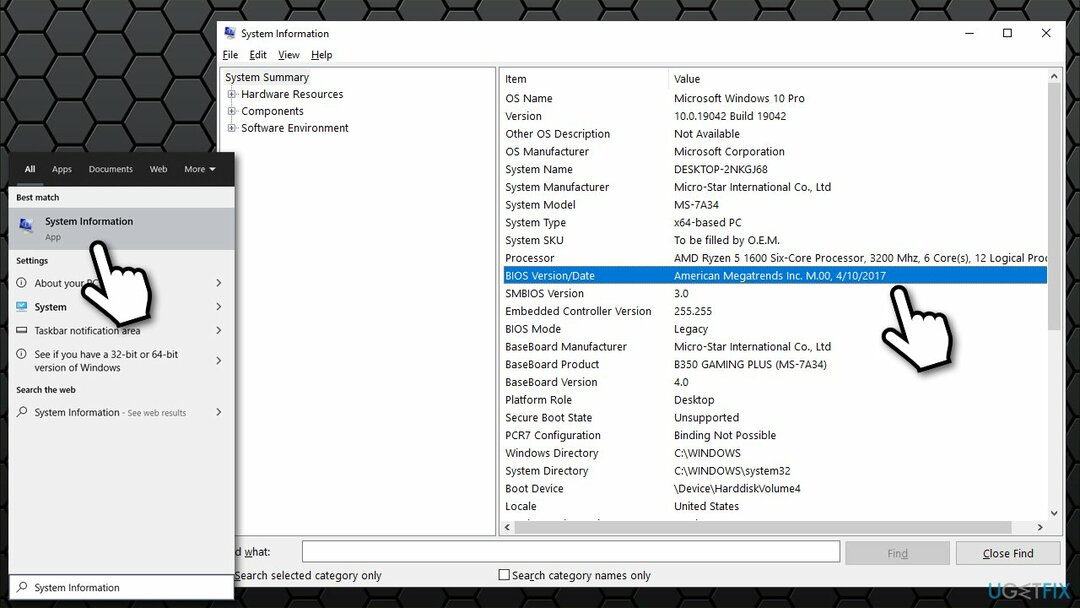
- En annen informasjon du må merke deg er fra Baseboard produkt seksjon, f.eks. MS-7A34
- Når du har alle disse dataene, besøk produsenten av hovedkortet og gå til nedlastingsdelen
- Der, se inn i modellnavnet på hovedkortet ditt, og krysssjekk den med gjeldende versjon av BIOS installert
- nedlasting det oppgitte installatør og starte den
- Når du er ferdig, starte på nytt systemet ditt, og BIOS-oppdateringen skal være fullført
- I noen tilfeller kan en spesiell programvare leveres av produsenten for å gjøre hele prosessen mye enklere.
I alle fall, hvis du ikke er sikker på hva du gjør, ikke fortsett med dette trinnet. Kontakt i stedet utvikleren direkte og be om teknisk støtte.
Reparer feilene dine automatisk
ugetfix.com-teamet prøver å gjøre sitt beste for å hjelpe brukere med å finne de beste løsningene for å eliminere feilene deres. Hvis du ikke ønsker å slite med manuelle reparasjonsteknikker, vennligst bruk den automatiske programvaren. Alle anbefalte produkter er testet og godkjent av våre fagfolk. Verktøy som du kan bruke for å fikse feilen, er oppført nedenfor:
By på
gjør det nå!
Last ned FixLykke
Garanti
gjør det nå!
Last ned FixLykke
Garanti
Hvis du ikke klarte å fikse feilen ved å bruke Reimage, kontakt supportteamet vårt for å få hjelp. Vennligst gi oss beskjed om alle detaljer du mener vi bør vite om problemet ditt.
Denne patenterte reparasjonsprosessen bruker en database med 25 millioner komponenter som kan erstatte enhver skadet eller manglende fil på brukerens datamaskin.
For å reparere skadet system, må du kjøpe den lisensierte versjonen av Reimage verktøy for fjerning av skadelig programvare.

En VPN er avgjørende når det gjelder brukerens personvern. Online trackere som informasjonskapsler kan ikke bare brukes av sosiale medieplattformer og andre nettsteder, men også din Internett-leverandør og myndighetene. Selv om du bruker de sikreste innstillingene via nettleseren din, kan du fortsatt spores via apper som er koblet til internett. Dessuten er personvernfokuserte nettlesere som Tor er ikke et optimalt valg på grunn av reduserte tilkoblingshastigheter. Den beste løsningen for ditt ultimate privatliv er Privat internettilgang – vær anonym og sikker på nett.
Datagjenopprettingsprogramvare er et av alternativene som kan hjelpe deg gjenopprette filene dine. Når du sletter en fil, forsvinner den ikke ut i løse luften – den forblir på systemet ditt så lenge det ikke skrives nye data på toppen av den. Data Recovery Pro er gjenopprettingsprogramvare som søker etter arbeidskopier av slettede filer på harddisken din. Ved å bruke verktøyet kan du forhindre tap av verdifulle dokumenter, skolearbeid, personlige bilder og andre viktige filer.